 TEXAPI PLUS es un software (para Windows) diseñado para hacer Telegram Marketing utilizando las API oficiales de Telegram. A continuación se muestra una lista de las principales operaciones que puede realizar con TexAPI inmediatamente después de la instalación y configuración:
TEXAPI PLUS es un software (para Windows) diseñado para hacer Telegram Marketing utilizando las API oficiales de Telegram. A continuación se muestra una lista de las principales operaciones que puede realizar con TexAPI inmediatamente después de la instalación y configuración:
- Ver y exportar hasta 10 mil miembros de un grupo determinado (GROUP SCRAPER)
- Configure varias cuentas de Telegram y elija de vez en cuando cuál usar (MULTI-CUENTA)
- Enviar invitaciones masivas a todos los usuarios de un grupo para que se unan a su grupo o canal (INVITACIÓN MASIVA)
- Cree y envíe mensajes de texto a todos sus contactos de Telegram con un solo clic (MENSAJE MASIVO)
- Envía una imagen a todos tus contactos de Telegram (BULK IMG)
- Enviar un mensaje de texto a varios grupos o canales con un solo clic (MSG MASIVO A GRUPO/CANAL)
- Importar contactos a tu cuenta de Telegram desde un archivo de Excel (IMPORTACIÓN MASIVA DE CONTACTOS)
- Ver y exportar todos sus contactos de Telegram a la PC (BULK CONTACT ESPORT)
Para comenzar, descargue e instale el programa en su PC con Windows en versión GRATUITA desde el siguiente enlace
 NOTA: La versión GRATUITA de TEXAPI tiene limitaciones en el número de mensajes o invitaciones que se pueden enviar. Este software le permite comunicarse con usuarios de Telegram que lo conocen y que esperan recibir sus mensajes o invitaciones, y no es una herramienta de spam, por lo que no somos responsables en caso de suspensión o prohibición de su cuenta de Telegram.
NOTA: La versión GRATUITA de TEXAPI tiene limitaciones en el número de mensajes o invitaciones que se pueden enviar. Este software le permite comunicarse con usuarios de Telegram que lo conocen y que esperan recibir sus mensajes o invitaciones, y no es una herramienta de spam, por lo que no somos responsables en caso de suspensión o prohibición de su cuenta de Telegram.
[GUÍA] ¿Cómo funciona TEXAPI?
- Instalación
- Configuración de TEXAPI
- Enviar mensajes a todos los contactos de Telegram
- Extraiga todos los contactos de Telegram en la PC
- Extraer todos los miembros de un grupo de Telegram
- Envío de invitaciones masivas para aumentar los miembros de su grupo
- Enviar mensajes a varios grupos/canales al mismo tiempo
- Consejos contra la prohibición
Instalación
Descargue TEXAPI en su PC con Windows. Descargará un archivo .exe. Haga doble clic para iniciar la instalación y cuando termine verá un icono en su escritorio. Para abrir el programa, haga clic derecho en el icono y luego seleccione «Ejecutar como administrador»
 Aquí está la pantalla de inicio de TEXAPI:
Aquí está la pantalla de inicio de TEXAPI:

Haga clic en el icono Language si desea cambiar el idioma del programa al que prefiera. En la siguiente guía utilizaremos la versión en inglés.
CONFIGURACIÓN
Para utilizar el programa deberá configurarlo agregando alguna información (API). Esta configuración solo debe hacerse una vez, no tendrá que volver a hacerla cada vez.Para obtener las API de tu cuenta de Telegram sigue estos sencillos pasos:
- Inicie sesión en el sitio de https://my.telegram.org/ e ingrese el número de teléfono asociado con su cuenta de Telegram. Haga clic en Siguiente y recibirá un código en Telegram. Ingrese ese código en el campo apropiado para la verificación.

- Después de la verificación, se abrirá una página con algunas opciones. Haga clic en API DEVELOPMENT TOOLS

- En la página que se abre, introduzca datos ficticios, por ejemplo:

- Guarda los datos y luego se abrirá una página con la información que necesitamos para configurar TEXAPI.

Desde la pantalla de inicio de TEXAPI, haga clic en SETUP e ingrese el número de teléfono, api_id y api_hash en la ventana correspondiente. Finalmente haga clic en GUARDAR.

Para completar la configuración del programa, haga clic en el icono AUTHORIZATION y seleccione el número de teléfono de Telegram para usar. Presione SEND y tan pronto como reciba el código de autorización introdúzquelo en el campo correspondiente.

¡Hecho! Si todo se ha hecho correctamente recibirás un mensaje positivo. ¡Ahora puedes usar todas las funciones del programa!
CÓMO ENVIAR MENSAJES A TODOS TUS CONTACTOS DE TELEGRAM
TEXAPI le permite enviar mensajes de texto (o una imagen) a todos sus contactos de Telegram (o una parte de ellos). Lo primero que debe hacer es presionar el ícono MESSAGE en la pantalla de inicio del programa. Luego tendrá que ingresar el mensaje de texto que desea enviar a sus contactos.

Nota: También puede introducir más de una variante del mensaje. El programa que se está enviando, enviará uno de los mensajes que haya ingresado al azar. Este mecanismo reduce el riesgo de prohibiciones.
Después de escribir el mensaje, vaya a la pestaña CONTACT del programa. Aquí tendrá que seleccionar el icono LISTA DE CONTACTOS y luego presionar en la parte inferior en SYNC para sincronizar los datos. En la pantalla aparecerán todos tus contactos de Telegram con detalles (nombre, nombre de usuario, número de teléfono, etc..)
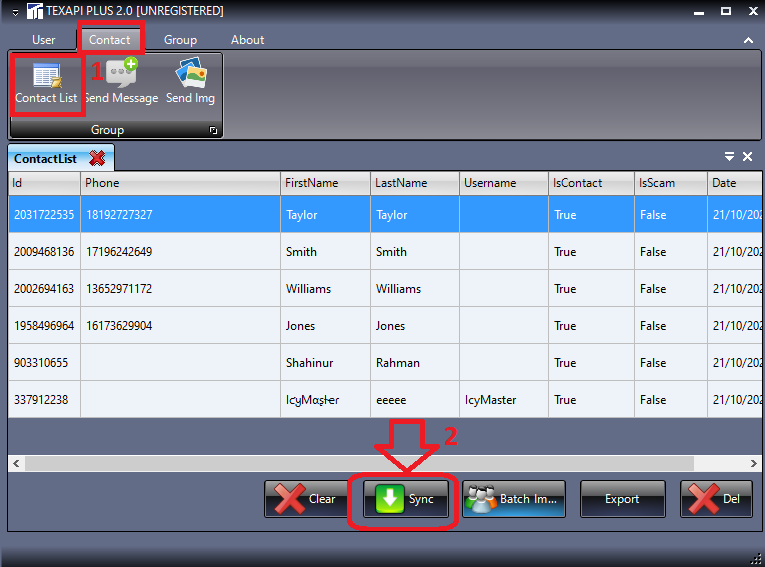
Después de que todos los contactos estén sincronizados con el programa, puede presionar en la parte superior en el icono SEND MESSAEGE. Aquí tendrá la opción de elegir a qué contactos enviar el mensaje (haga clic a continuación en SELECT ALL para seleccionarlos todos). Finalmente presione el botón START para iniciar el proceso de envío de mensajes a sus contactos.

De forma predeterminada, se establece un intervalo de 5 segundos entre un mensaje y el siguiente. Este intervalo reduce el riesgo de prohibiciones. También puede pensar en aumentar este retraso.
Con la versión demo del programa puedes enviar mensajes a hasta 5 contactos a la vez. A la derecha del programa también aparecerá el resultado del envío y podrás saber qué mensajes han tenido éxito y cuáles no. Si en lugar de (o además) del mensaje de texto también desea enviar una imagen, presione el icono SEND IMG y luego haga clic en BROWSE para elegir la imagen (o foto) de su PC. Finalmente presione EN START y la imagen se enviará a TODOS sus contactos de Telegram (aquí no hay posibilidad de seleccionar una parte de ellos).

Nota: Si desea enviar un mensaje o imágenes a contactos NO guardados en su cuenta de Telegram y ya tiene la lista completa de «@Username» o «Números de teléfono», le recomendamos que utilice otro de nuestros programas TEXSENDER (programa diseñado para enviar mensajes masivos de Telegram incluso a aquellos que no están en su libreta de direcciones).
CÓMO EXTRAER TODOS LOS CONTACTOS DE TELEGRAM EN LA PC O IMPORTARLOS DESDE EXCEL
Si necesita guardar todos los contactos de Telegram en su PC (en un archivo de Excel), con TexApi es muy simple. Todo lo que tiene que hacer es abrir el programa, acceder a la pestaña CONTACT y luego hacer clic en LISTA DE CONTACTOS. Luego presione hacia abajo en SYNC para cargar todos los contactos y finalmente en EXPORT para guardarlos en un archivo CSV / EXCEL en su computadora.

Si, por el contrario, desea importar contactos a su cuenta de Telegram, debe presionar el botón debajo de IMPORT y luego seleccionar el archivo EXCEL que contiene todos los detalles. Asegúrese de que el archivo de Excel tenga tres columnas con el siguiente encabezado: FirstName, LastName and Phone

Complete el archivo de Excel ingresando el número de teléfono con el código de país en la columna Teléfono. Si no conoce su nombre y apellido, también puede poner nombres ficticios. Luego haga clic en el botón IMPORT para importar el archivo de Excel que creó. ¡El programa solo importará aquellos contactos que tengan una cuenta activa de Telegram!

Después de importar, abra Telegram, vaya a Contactos y verá todos los contactos recién importados de Excel. También desde la sección Lista de contactos también puede eliminar contactos simplemente seleccionándolos y luego presionando el botón DEL en la parte inferior.

CÓMO EXTRAER HASTA 10 MIL MIEMBROS DE UN GRUPO
TYEXAPI tiene una potente función«Group Scraper»gracias a la cual es posible extrapolar hasta 10 mil miembros de un Grupo determinado. Estos son los pasos a seguir:
- Acceda al menú Grupo en la parte superior y, a continuación, seleccione el icono LISTA DE GRUPOS
- Presiona abajo en GET… y espera a que todos los grupos (presentes en tu cuenta de Telegram) aparezcan en el programa
- Haga clic a la derecha en GET MEMBER en correspondencia con el grupo deseado

4. Después de presionar GET MEMBER espere hasta que el programa termine de analizar y extraer todos los datos. Finalmente se abrirá una ventana con la lista de todos los miembros de ese grupo (aunque haya miles).

5. Para extrapolar todos los miembros (con nombre, nombre de usuario, número de teléfono, etc.) hace clic en EXPORTAR. Los datos se guardarán en su PC en un archivo .csv.
Nota: Los miembros solo pueden extrapolarse de Grupos y no de Canales.
AGREGUE MIEMBROS A SU GRUPO / CANAL CON INVITACIONES MASIVAS
Si desea aumentar la popularidad de su grupo o canal, la función MASS INVITE de Texapi seguramente lo ayudará. Esta función no hace más que ponerse en contacto con los miembros de otro grupo (tal vez compitiendo con el suyo) invitándolos a unirse a su grupo. Para utilizar esta función, asegúrese de que ya es miembro del grupo «competidor» a cuyos miembros desea enviar invitaciones y, a continuación, siga estos pasos:
Paso 1. Acceda a la sección GRUPO y luego haga clic en LISTA DE GRUPOS. Pulsa en la parte inferior del botón GET para sincronizar todos los grupos de tu cuenta de Telegram con el programa.
Paso 2. Presione GET MEMBER en correspondencia del grupo «competidor» al suyo para guardar localmente todos los detalles de sus miembros
Paso 3. Pulse en la parte superior del icono INVITACIÓN POR LOTES y en la ventana que aparece seleccione el grupo de origen (el grupo competidor al suyo) y el grupo de destinatarios (el suyo). Finalmente, presione START a continuación. ¡El programa comenzará a enviar invitaciones masivas a todos los miembros del grupo de origen y podrá ver en tiempo real todos los nuevos miembros que se agregarán a su grupo!

Con la versión demo de TEXAPI puedes enviar hasta 5 invitaciones a la vez. Compre la versión PRO para no tener limitaciones. Solo recomendamos que agregue un retraso de 5-10 segundos para reducir el riesgo de prohibiciones.
ENVIAR MENSAJES A TODOS LOS GRUPOS/CANALES
Si desea enviar un mensaje de texto a todos los grupos / canales a los que está suscrito, primero asegúrese de haber ingresado al menos un mensaje en TEXAPI y luego acceda a la función GROUP–> GROUP LIST para sincronizar todos los grupos del programa y finalmente vaya a BATCH SEND.
Aquí puede decidir a qué grupos / canales enviar su mensaje. Finalmente presione EN START para iniciar el proceso de envío.

CÓMO ACTIVAR TEXAPI PLUS PRO
La versión demo de TEXAPI tiene varias limitaciones. Por ejemplo, no puede enviar más de 5 mensajes a la vez y no puede exportar miembros de un grupo a su PC. Para eliminar estas limitaciones, vaya al menú ACERCA de y luego presione el icono BUY NOW.
Compre una licencia y recibirá por correo electrónico el código de activación que se ingresará en la ventana de registro correspondiente (ABOUT –> REGISTER)

CONSEJOS ANTI PROHIBICIÓN
El envío de mensajes masivos a través de Telegram puede hacer que tu cuenta se suspenda temporalmente si no tomas algunas precauciones. Esta suspensión suele durar 24 horas. Sin embargo, si Telegram continúa detectando un uso indebido, puede suspender permanentemente su cuenta.
